
Tento softvér udrží vaše ovládače v činnosti a zaistí vám tak bezpečnosť pred bežnými chybami počítača a zlyhaním hardvéru. Skontrolujte všetky svoje ovládače teraz v 3 jednoduchých krokoch:
- Stiahnite si DriverFix (overený súbor na stiahnutie).
- Kliknite Spustite skenovanie nájsť všetky problematické ovládače.
- Kliknite Aktualizácia ovládačov získať nové verzie a vyhnúť sa poruchám systému.
- DriverFix bol stiahnutý používateľom 0 čitateľov tento mesiac.
Niektorí používatelia systémov Windows 10, Windows 8 a Windows 7 narazili na niektoré problémy s VGA, a to buď čierna obrazovka na začiatku počítača alebo notebook, alebo sa nemôžu dostať do požadovaných hier v systémoch Windows 7, Windows 8, Windows 10. Z tohto dôvodu zostavujeme tento zoznam riešení, ako môžete vyriešiť problémy s VGA a vylepšiť prostredie Windows 10, 8, 7.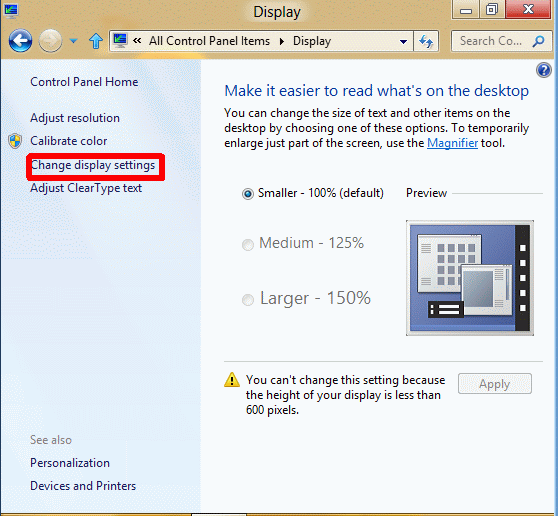
Po zmene nastavení displeja PC alebo notebooku sa s niektorými môžeme stretnúť problémy s videom. Musíte však mať na pamäti, že niektoré adaptéry VGA nepodporujú všetky možnosti, ktoré chceme v systéme Windows 8, 10 použiť. Zoberme si napríklad scenár nastavenia dvoch monitorov, ktorý nepodporujú všetky konfigurácie VGA, alebo ak hra, ktorú sa snažíte hrať, má oveľa vyššie požiadavky na špecifikácie ako VGA, ktorú máte na sebe Windows 10, 8 systém.
Máme tiež funkciu zmeniť rozlíšenie obrazovky a obnovovacia frekvencia vo Windows 10, 8, ale ak VGA nepodporuje rozlíšenie obrazovky, na ktoré ste sa zmenili, s najväčšou pravdepodobnosťou získate čierna obrazovka a to vám bráni v používaní počítača alebo notebooku so systémom Windows 8.
Riešenie problémov s VGA v systémoch Windows 10, 8, 7
- Spustite počítač v núdzovom režime
- Použite externý monitor HDMI
- Použite zabudovaný nástroj na riešenie problémov so systémom Windows 10
1. Spustite počítač v núdzovom režime
Tento výukový program vysvetľuje, ako môžeme zaviesť systém v bezpečnom režime, aby systém Windows 10, 8 načítal iba potrebné ovládače grafickej karty. Pomôže nám to vrátiť späť nastavenia, ktoré sme predtým vykonali, a vyriešiť náš problém s videom.
- Jedným z jednoduchých spôsobov, ako sa dostať do bezpečného režimu, je stlačiť tlačidlo „Shift“ a kliknúť na reštartovanie počítača.
Poznámka: K tejto funkcii máte prístup, aj keď nie ste prihlásení do svojho účtu Windows 10, 8 kliknutím na tlačidlo ikony napájania umiestnené v pravom dolnom rohu obrazovky a držiace kláves Shift stlačené. - Po zavedení počítača do bezpečného režimu môžete vrátiť späť všetky zmeny, ktoré ste v grafickej funkcii vykonali, a vrátiť sa k normálnemu nastaveniu systému Windows.
- Po zmene grafických nastavení v núdzovom režime teraz stačí reštartovať počítač a normálne spustiť Windows 10, 8.
Ďalšie informácie o tom, ako prejsť do núdzového režimu v počítači so systémom Windows, nájdete na Stránka podpory spoločnosti Microsoft.
- SÚVISIACE: Oprava: Windows 10 neuvedie monitor do režimu spánku
2. Použite externý monitor HDMI
Ak máte notebook a nemôžete sa dostať do systému Windows 10, 8, 7, pretože na obrazovke nemáte nič, najskôr musíte notebook pripojiť k externému displeju pomocou kábla HDMI.
- Po zavedení operačného systému s alternatívnym displejom môžete vrátiť späť vykonané zmeny v grafických ovládačoch a nastaveniach.
- Budete musieť ísť do Správcu zariadení. Môžete to urobiť tak, že prejdete na úvodnú obrazovku a napíšete „Správca zariadení“.
- Kliknutím (ľavým tlačidlom myši) na ikonu „Správca zariadení“ ju otvoríte.
- Kliknutím ľavým tlačidlom myši rozbaľte časť „Grafické adaptéry“.
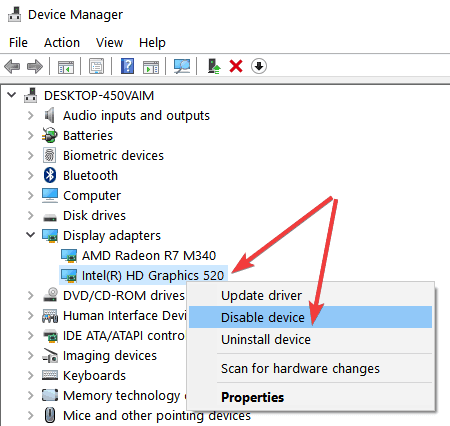
- Teraz kliknite pravým tlačidlom myši na Intel HD Graphics a vyberte možnosť „Zakázať“.
- Reštartujte laptop a zistite, či môžete grafickú kartu používať správne.
3. Použite zabudovaný nástroj na riešenie problémov so systémom Windows 10
Ak problém pretrváva, môžete ho vyriešiť spustením zabudovaných nástrojov na riešenie problémov so systémom Windows 10. Prejdite do časti Nastavenia> Aktualizácia a zabezpečenie> Riešenie problémov> spustite Poradcu pri riešení problémov s hardvérom a zariadeniami.

Ak chcete spustiť nástroj na riešenie problémov s hardvérom v iných verziách systému Windows, otvorte Ovládací panel, do vyhľadávacej ponuky v pravom hornom rohu zadajte príkaz „troubleshoot“ a vyberte možnosť Troubleshoot. Kliknite na Zobraziť všetko a vyberte Hardvér a zariadenia.
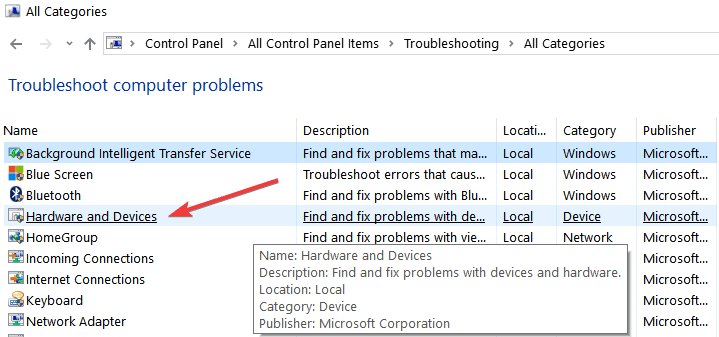
Takto môžete vyriešiť svoje problémy s VGA na počítači alebo notebooku so systémom Windows 10, 8, 7. Ak však máte hardvérové VGA problém, odporúča sa požiadať výrobcu grafickej karty alebo výrobcu počítača o podrobnejšiu pomoc na serveri na čom záleží. Ak máte ďalšie nápady týkajúce sa tohto konkrétneho problému, dajte nám vedieť v komentároch nižšie.
SÚVISIACE PRÍBEHY KONTROLY:
- VGA nefunguje po aktualizácii Windows 10, 8.1 na niektoré
- Vyriešené: V systéme Windows 10 sa nedá zobraziť na projektor VGA
- 5 z najlepších softvérov pre dva monitory pre Windows
![Prehrávač Windows Media Player nemôže v systéme Windows 10 kopírovať hudbu [FIX]](/f/d9789b248a6144ad9142af4766810d13.jpg?width=300&height=460)

